そもそもAdobe ExtendScript Toolkit CCってなに?
スクリプトを記述できる場所があって、送信ボタンで直接Photoshopに送れる!ツールです。
また、スクリプトをこれから始めようと思っている方におすすめのツールです。
実際、Adobe ExtendScript Toolkit CCを使わなくてもスクリプトは書けます。
ただ結構面倒くさいんですよ。
テキストエディターでスクリプトを保存して、
Photoshopでスクリプトを読みだして…っていう工程もあるしデバッグもあるしで。
そういう手間が全部解決できるのは良いですね!
ExtendScript Toolkit CCのインストール方法
ちょっとわかりにくかったので
Creative Cloud Desktopアプリからインストールします。
ただ、初期設定のままではインストールすることができないので環境設定に変更を加えます。
1.環境設定を開く
ファイル > 環境設定
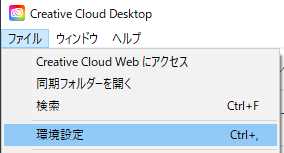
2.環境設定のアプリ項目から”古いアプリを表示”にチェックを入れる
チェックを入れたら完了ボタンを押しましょう。
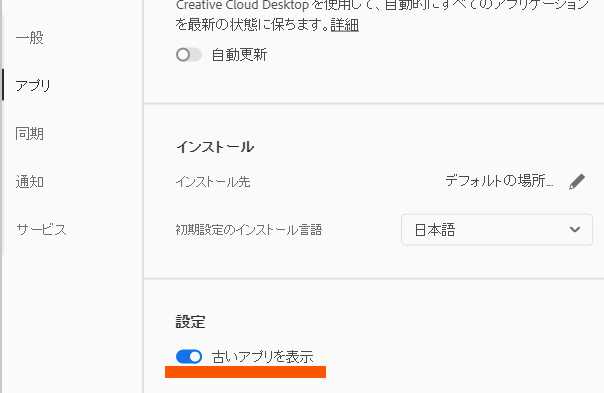
3.アプリ一覧からインストールボタンを押して完了
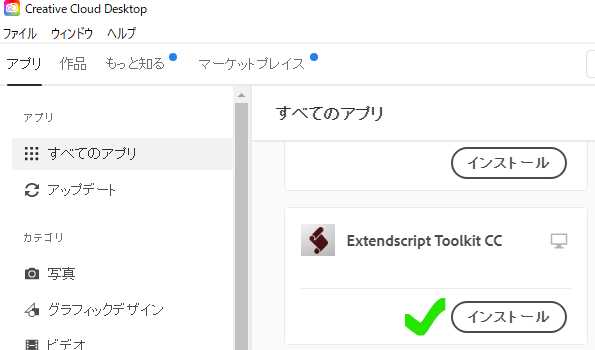
テストしてみよう!
まずAdobe ExtendScript Toolki CCと接続したいアプリを起動しておきます。
今回はPhotoshopを起動してテストしてみました。
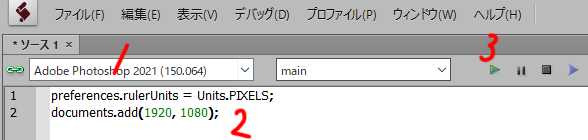
1.接続するアプリを選択する
上図は、Adobe ExtendScript Toolkit CCの画面になります。
接続するアプリ選択部分は画像の1の部分を見て下さい。
アプリは起動中のAdobe Photoshop 2021(150.064)を選択しました。
2.コードを記述する
画像の例では、1920✕1080のフルHDのドキュメントを作成するコマンドとなります。
3.実行ボタンを押す
緑色の矢印を押せば実行です!
4.Photoshopの状態を確認
無事、Photoshop側にドキュメントが作られていることが確認できました!
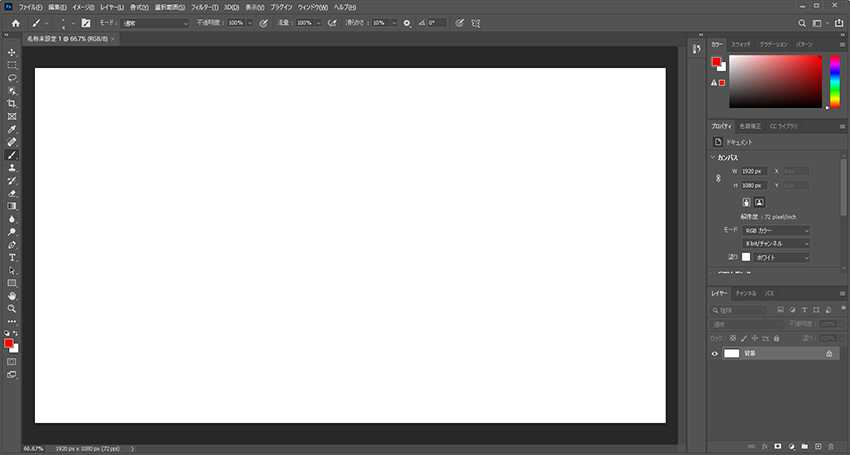
経験者は語るコーナー!
Adobeのスクリプトは便利です。
が!スクリプトのくせに機能が圧倒的に足りていません!
スクリプトだからアプリでできることは何でもできるでしょ!と思っちゃいましたよ。
いや、もちろん全部の機能はスクリプトでもできるんです。
正しい言い方をするとスクリプト側の整備ができていないということです。
この問題を解決するには、アクションと併用してスクリプトを作るのをお勧めします。
for文でレイヤー単位でアクションを回すとか、
スクリプトとアクションを切り分けで管理が良いでしょう。
詳しくはまた別の機会に触れようと思います。
参考リンク
Adobe Photoshop Scripting
Photoshop でのスクリプティング – Adobe Help Center
Adobe Photoshop CC自動化作戦
Photoshop JavaScript Reference




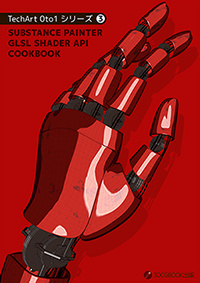

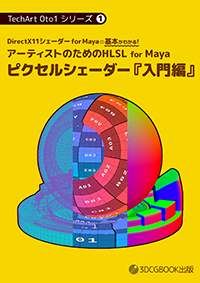
コメント